Reklāma
![Sinhronizēt mapes ar USB disku, izmantojot Allway Sync [Windows]](/f/ab72208f24005d3868b44aceb199678b.png) Būdams students, visur varu nēsāt līdzi USB atmiņas karti. Tam ir ērts komplekts .bat faili Kā izveidot partijas (BAT) failu piecās vienkāršās darbībāsŠajā rakstā ir aprakstīts, kā izveidot pakešdatni, izmantojot piecas vienkāršas darbības Windows operētājsistēmai. Lasīt vairāk ka es regulāri izmantoju vairākas noderīgas pārnēsājamas lietojumprogrammas, pāris darbvirsmas fonus un pats galvenais - mapi, kurā ir mans darbs katrā no manām koledžas klasēm. Faktiski, kaut arī USB ierīci regulāri sāku lietot tikai aptuveni pirms gada, es visiem sacīšu, ka tā ir viena no neaizstājamākajām lietām, ko es lietoju ikdienā.
Būdams students, visur varu nēsāt līdzi USB atmiņas karti. Tam ir ērts komplekts .bat faili Kā izveidot partijas (BAT) failu piecās vienkāršās darbībāsŠajā rakstā ir aprakstīts, kā izveidot pakešdatni, izmantojot piecas vienkāršas darbības Windows operētājsistēmai. Lasīt vairāk ka es regulāri izmantoju vairākas noderīgas pārnēsājamas lietojumprogrammas, pāris darbvirsmas fonus un pats galvenais - mapi, kurā ir mans darbs katrā no manām koledžas klasēm. Faktiski, kaut arī USB ierīci regulāri sāku lietot tikai aptuveni pirms gada, es visiem sacīšu, ka tā ir viena no neaizstājamākajām lietām, ko es lietoju ikdienā.
Jautājums ir, es arī regulāri lietoju savu Windows datoru. Es labāk plānoju darbvirsmu, jo pieļauju mazāk drukāšanas kļūdu, ātrāk pārvietojos tīmeklī ar peli - jēga ir tā, ka datoru izmantoju arī skolas darbam.
Ko darīt viens, kad pusi darba uzraksta klēpjdatorā un pusi uz darbvirsmas, tomēr nekad nevar atcerēties “sinhronizēt” mapes ar usb diskdzini? Viens no tiem lejupielādē Allway Sync un ļauj programmatūrai darīt visu.
Skaistums Allway sinhronizācija ir tas, ka tas ir universāls; to var sinhronizēt ar visiem šiem parametriem:
- Windows mapes (USB HD, CD / DVD, jebkura ierīce ar diska burtu).
- Noņemami diskdziņi (USB, paplašināms HD, multivides atskaņotāji, digitālās fotokameras).
- Tīkla mape (tīkla koplietotā mape).
- FTP serveris.
- Amazon S3 (Amazon vienkāršs glabāšanas pakalpojums).
- OffsiteBox.com (droša tiešsaistes datu glabāšanas vietne).
- MS Activesync mape (mape pārnēsājamā ierīcē, piemēram, PDA).
Kā redzat, praktiski visu, ko vēlaties, var sinhronizēt ar Allway Sync - iespējams, pat lietas, kas nav tieši norādītas, kurām vienkārši ir nepieciešama nedaudz atjautības, lai izveidotu risinājumu. Lieta ir tāda, vai vēlaties sinhronizēt attēlus automātiski no kameras, spogulēt USB diskdzini vai automātiski dublēt FTP serveri, Allway Sync varētu būt lielisks bezmaksas risinājums jums.
Patiesa sinhronizācija notiek automātiski; pēc dažu slēdžu pārsiešanas un lietu konfigurēšanas, kā vēlaties, jums nekas nav jādara. Mēs pārbaudīsim Allway Sync ar manu USB diskdzini, lai redzētu, cik labi viss darbojas; cerams, tas ļaus jums justies par programmu un to, kā vislabāk izmantot šādu rīku.
1. darbība. Iegūstiet Allway Media Sync
Lejupielādēt Allway Media Sync un pabeidziet instalēšanas procesu. Pirmoreiz dodieties uz priekšu; jūs vajadzētu uzņemt galvenajā ekrānā.

2. darbība. Iestatiet mapes, kuras vēlaties sinhronizēt
Atcerieties, ka šim rīkam nav obligāti jābūt failu kopēšanai, tas ir mapju sinhronizēšanai. Divas mapes, kuras sinhronizējat, var atšķirties viena no otras (pretējā gadījumā jums nevajadzēs sinhronizēt), taču, lai iegūtu jūsu pašu labumu, tām jābūt salīdzinoši līdzīgai struktūrai.
Dodieties uz priekšu un noklikšķiniet uz diviem nolaižamajiem mapju veidiem, kurus vēlaties pievienot. Manā gadījumā es izvēlējos “Noņemams piedziņa" un "Windows mape”, Jo plānoju sinhronizēt savu Windows mapi ar USB diskā esošo. Windows mapei dodieties uz priekšu un “pārlūkojiet” sinhronizējamo mapi. Nākamajā darbībā mēs veiksim USB savienojumu.
Mape, kuru es sinhronizēju, tiek saukta “SkolaUn atrodas C: diskā. Es gribu sinhronizēt mapi ar USB diskdzini, kurā pašlaik nav mapes, ko sauc par skolu. Kad esmu pabeidzis šo procesu, gan “C: \ School”, gan “E: \ School” diskam vajadzētu pastāvēt un būt viena otra spoguļiem. Zemāk ir manas divas mapes un to saturs (līdzvērtīgs fotoattēlam “pirms”).

3. darbība: konfigurējiet USB ierīci
Pievienojiet USB (vai citu) ierīci datoram. Tagad dodieties uz priekšu un noklikšķiniet uz “konfigurēt“, Kas atrodas pa labi no noņemamās ierīces logā Allway Sync. Šeit mēs Allway Sync pateiksim, kur atrodas mūsu USB spraudnis, lai tas zinātu, ar ko tas tiek sinhronizēts.
Noklikšķiniet uz nolaižamās izvēlnes un atrodiet savu USB ierīci. Mans bija e: \ disks, kā parādīts zemāk esošajā ekrānuzņēmumā. Varat pārbaudīt “saistīties ar ierīces raksturlielumiem”, Jo tas nodrošina, ka citas izlases USB ierīces netiek sinhronizētas. Es īpaši to iesaku, ja sinhronizētajā mapē ir kaut kas personisks (saistīts ar darbu vai skolu? - atzīmējiet šo opciju!)

Pārliecinieties, ka esat ierakstījis pilnu mapes ceļu. Šajā gadījumā es gribu, lai mana datora “School” sinhronizētos ar mapi ar nosaukumu “School” manā USB. Tas nozīmē, ka manam USB konfigurācijas “ceļam” vajadzētu būt E: \ School (ja mape vēl neeksistē, tā tiks izveidota). Šādi izskatās mana mapes konfigurācija 3. darbības beigās.

4. darbība: konfigurējiet iestatījumus
Dodieties uz “Skats> Iespējas> Jauns darbs 1”(Vai kāds ir jūsu sinhronizācijas projekta nosaukums) un apskatiet dažas iespējas. Šeit jūs atradīsit dažas lietas, kas ietekmē automātiskās sinhronizācijas darbību. Es personīgi devos uz “automātiska sinhronizācija”Un pārbaudīja šādus iestatījumus.
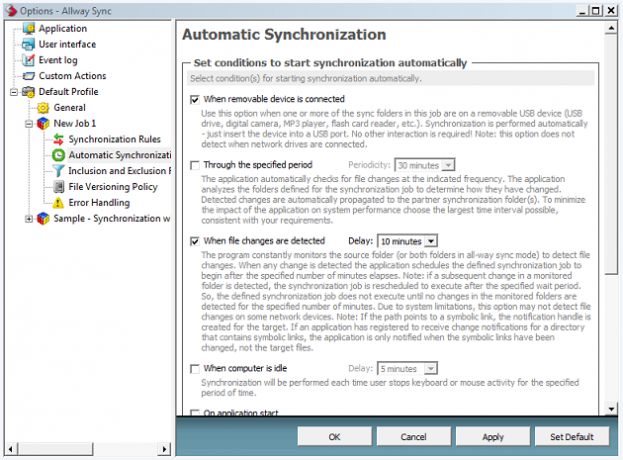
Es to izdarīju tā, ka, pievienojot ierīci vai mainot sinhronizējamo failu, manas izmaiņas tiks automātiski atspoguļotas. Tas nozīmē, ka man burtiski nekas cits neatliek, kā vien iespraust / atvienot USB kabeli, lai viss process darbotos no sākuma līdz beigām.
5. solis: analizējiet mapes
Noklikšķiniet uz Analizēt pogu, lai Allway Sync noskaidrotu, kādas izmaiņas tiks veiktas, un informētu jūs, ja ir kādas nopietnas neatbilstības. Neuztraucieties, ka mapes ir tik atšķirīgas, taču pārbaudiet, vai nekas netiek sinhronizēts, kā tam nevajadzētu būt. Pirmoreiz iestatot šo iestatījumu, es nejauši gandrīz sinhronizēju visu C: disku, nevis šī diska mapi. Pateicoties analīzes funkcijai, es sapratu savu kļūdu, pirms sāka kustēties 120 GB informācija.

Ievērojiet, ka bultiņas Sinhronizācijas virziens manā gadījumā ir pa kreisi. Tas ir tāpēc, ka mana USB mape “Skola” ir tukša; visi faili tiek pārvietoti no mana datora uz USB pirmās sinhronizācijas laikā.
6. solis: sinhronizēšana
Klikšķis Sinhronizēt, un ļaujiet procesam pabeigties. Tagad pārbaudiet abas mapes - vai saturs ir identisks?
![Sinhronizēt mapes ar USB disku, izmantojot Allway Sync [Windows] pēc](/f/e5eb0b96a357628666d228d0cdb53600.png)
Manā gadījumā, kā redzat, tie ir identiski. Katru reizi, kad izdarīšu izmaiņas vienā, tas tiks atspoguļots otrā. Dzēstie vai pārrakstītie faili ir konfigurēti (manā iestatījumā), lai dotos uz atkritni. Tādā veidā, ja ir kāda veida kļūda, es to var labot manuāli. Allway Sync tiek palaista, kad jūsu dators to dara, tas nozīmē, ka turpmāk, kamēr pievienosit USB (vai citu) diskdzini, viss noritēs nevainojami.
Vai jums ir U3 vai portatīvs disks, kurā vēlaties izmantot portatīvo Allway Sync lietotni? Ir dažas ļoti slidenas iespējas (īpaši U3 īpašniekiem), kuras atbalsta Allway Sync. Es ieteiktu jums apskatīt portatīvo U3 un USB Allway Sync versijas, kā arī, lai redzētu, kas jums pietrūkst, izmantojot darbvirsmas versiju.
Kāds ir jūsu risinājums mapju spoguļošanai?
Bijušais MakeUseOf autors un tehnoloģiju entuziasts.


